創(chuàng)建虛擬機(jī)之后,便可安裝Linux操作系統(tǒng),其安裝過程與Windows系統(tǒng)極為相似。如果你之前安裝過Windows系統(tǒng),那接下來的操作就不難了。在安裝Rocky Linux之前,我們還需要做一件事情 —— 下載一個(gè)Rocky鏡像文件。
2.2.1下載Rocky鏡像文件
什么是鏡像文件?鏡像文件就是用來制作系統(tǒng)安裝盤的。相信你一定了解系統(tǒng)安裝光盤,只不過這幾年光盤逐漸被U盤所取代。安裝盤里面的內(nèi)容其實(shí)就是鏡像文件,而且虛擬機(jī)可以直接把鏡像文件放到虛擬光驅(qū)中,因此,我們不需要放入系統(tǒng)安裝盤也可以安裝Rocky。
Rocky Linux的官方下載地址為https://rockylinux.org/download,但下載速度對于某些小伙伴的網(wǎng)絡(luò)可能不太友好,下載速度比較慢。所以阿銘在這里給大家找了一個(gè)國內(nèi)鏡像站https://mirrors.aliyun.com/rockylinux/8/isos/x86_64/(這是國內(nèi)阿里鏡像站,下載速度很快),請選擇Rocky-8.6-x86_64-mimimal.iso。提醒:也許你看到此文檔時(shí),8.6版本已經(jīng)沒有了,那請你下載一個(gè)最新版即可,后面操作步驟一樣。
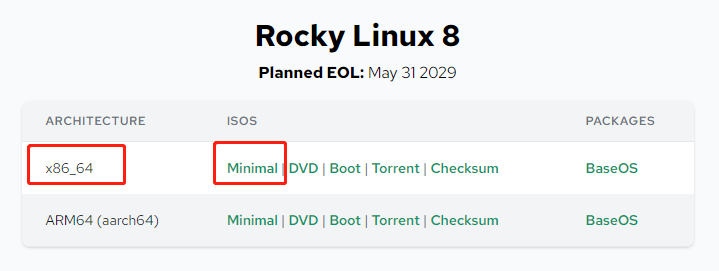
上圖就是官網(wǎng)的下載頁面,這里阿銘選擇"x86_64",ISOS選擇"Minimal"。這里阿銘再啰嗦一句,x86和ARM為CPU架構(gòu),市面上主流CPU,比如Intel、AMD屬于x86架構(gòu),而國產(chǎn)的鯤鵬、飛騰CPU就屬于ARM,還有手機(jī)上用的高通、聯(lián)發(fā)科屬于ARM架構(gòu)。
2.2.2設(shè)置虛擬光驅(qū)
下載鏡像文件后,我們先來設(shè)置虛擬光驅(qū),具體的操作方法如下。
(1) 當(dāng)創(chuàng)建完第一臺(tái)虛擬機(jī)后,VMware將多出來一個(gè)頁面,如下圖所示。

(2) 點(diǎn)擊“編輯虛擬機(jī)設(shè)置”按鈕,然后選擇CD/DVD(IDE),在右側(cè)選擇“使用ISO鏡像文件”,再點(diǎn)擊“瀏覽”按鈕,找到我們剛剛下載好的Rocky8的鏡像。
(3) 點(diǎn)擊“確定”按鈕返回剛才的虛擬機(jī)頁面。點(diǎn)擊“開啟此虛擬機(jī)”按鈕,開始啟動(dòng)虛擬機(jī)。
2.2.3安裝Rocky
安裝頁面終于出現(xiàn)了,下面就跟著阿銘一步一步來安裝Rocky8吧。
(1) 首先出現(xiàn)的是黑底白字的歡迎頁面,如下圖。
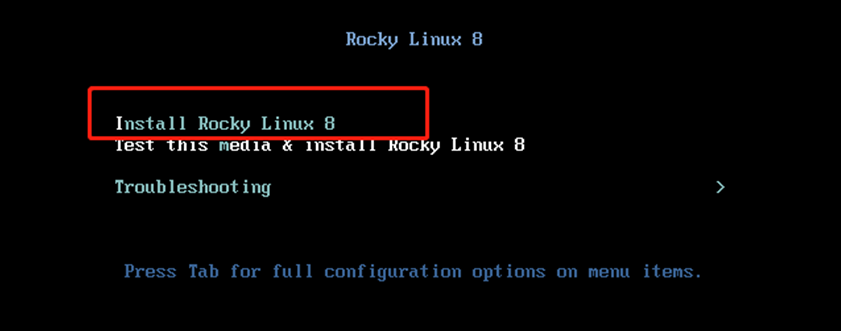
在這里阿銘要提醒大家的是:要想在虛擬機(jī)里面點(diǎn)擊鼠標(biāo),必須先在虛擬機(jī)的頁面里單擊鼠標(biāo);要想退出來,需要同時(shí)按下Ctrl和Alt這兩個(gè)鍵。
(2) 點(diǎn)擊鼠標(biāo)后,按鍵盤上下方向鍵選擇對應(yīng)的項(xiàng)。其中,第一行Install RockyLinux 8的作用是安裝Rocky 8系統(tǒng)。第二行Test this media & install RockyLinux 8,是先檢測安裝鏡像文件的可用性,然后再安裝Rocky 8。第三行Troubleshooting用于處理一些故障問題,選擇這一項(xiàng),會(huì)進(jìn)入一個(gè)內(nèi)存操作系統(tǒng),然后可以把磁盤上的系統(tǒng)掛載到這個(gè)內(nèi)存操作系統(tǒng)上,這樣方便我們?nèi)ヌ幚硪恍﹩栴}。這里阿銘選擇第一項(xiàng),然后回車。
(3) 等待幾秒后,會(huì)出現(xiàn)一個(gè)圖形安裝界面,如下圖所示。首先選擇使用的語言,這里需要選擇“中文”和“簡體中文”。
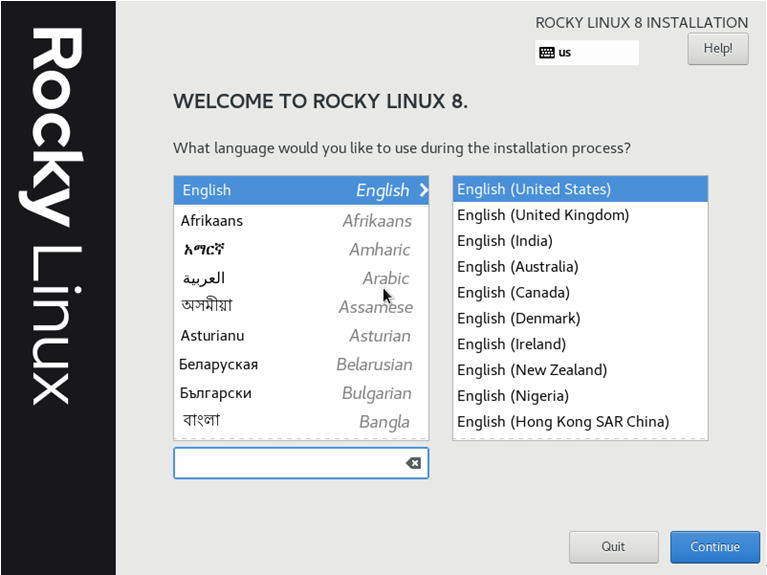
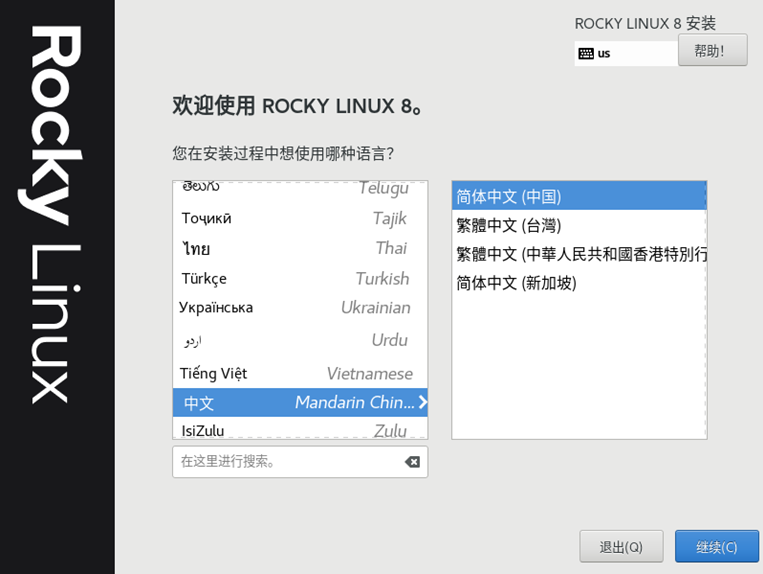
(4) 點(diǎn)擊“繼續(xù)”按鈕后,會(huì)彈出如下圖所示的“安裝信息摘要”。
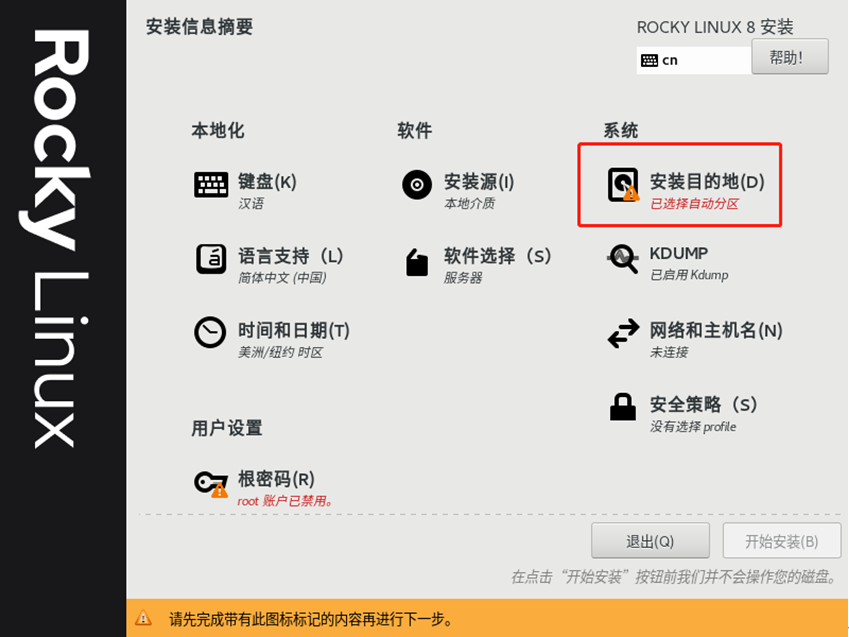
(4) 點(diǎn)擊“安裝目的地”按鈕,出現(xiàn)安裝目標(biāo)位主界面,選擇“自定義”,如下圖所示。
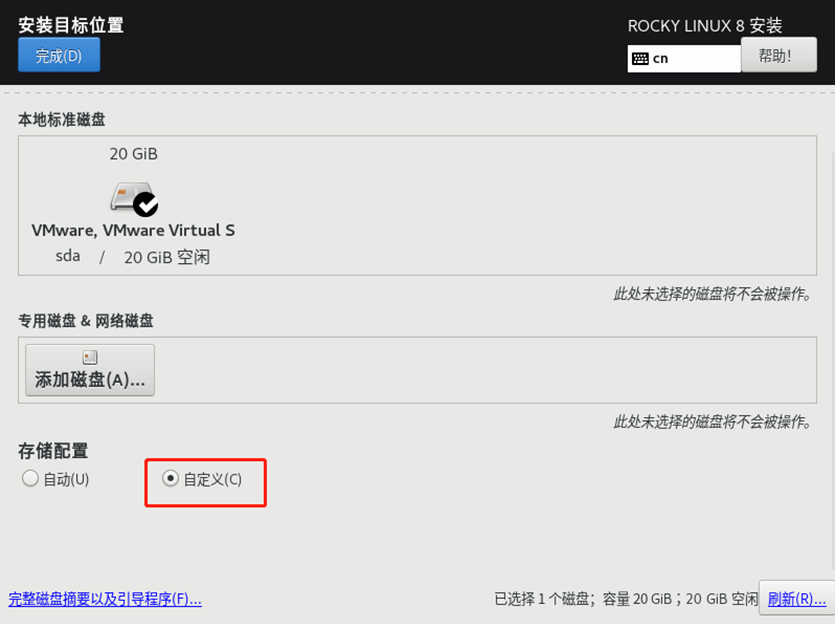
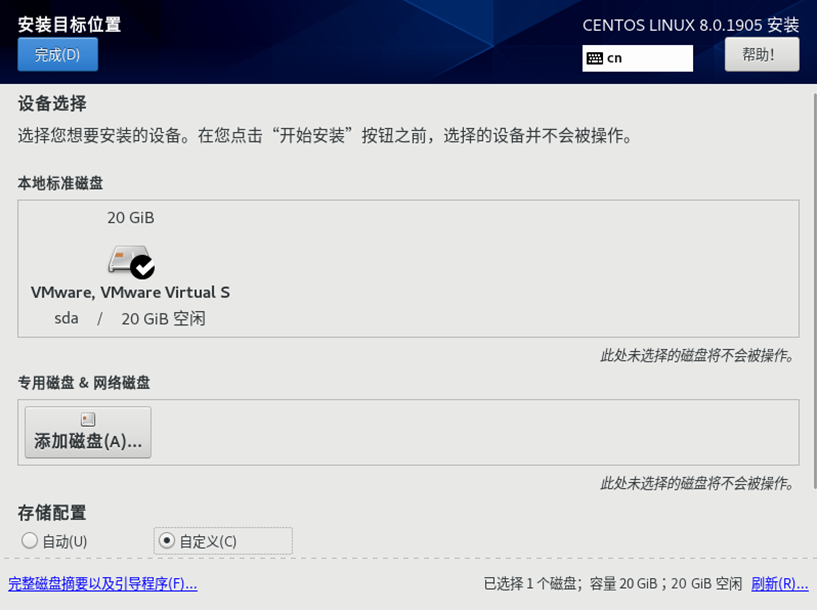
點(diǎn)擊完成后,彈出“手動(dòng)分區(qū)”界面,點(diǎn)擊LVM,選擇“標(biāo)準(zhǔn)分區(qū)”,然后點(diǎn)擊左下角的+按鈕,在彈出的“添加新掛載點(diǎn)”對話框中,設(shè)置掛載點(diǎn)為/boot,設(shè)置期望容量為500MB(這個(gè)MB無所謂大寫小寫),然后點(diǎn)擊“添加掛載點(diǎn)”按鈕。
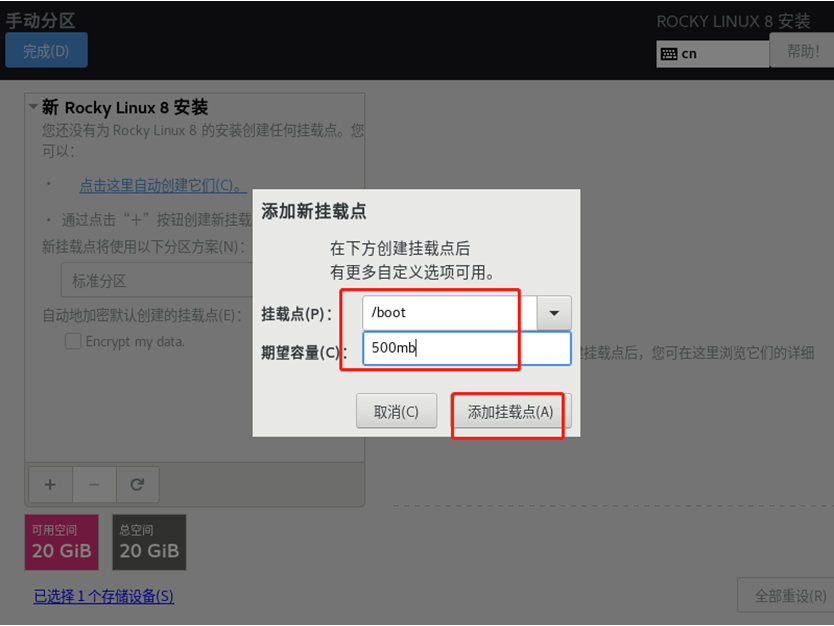
繼續(xù)點(diǎn)擊+按鈕,再增加swap分區(qū),大小為4GB。
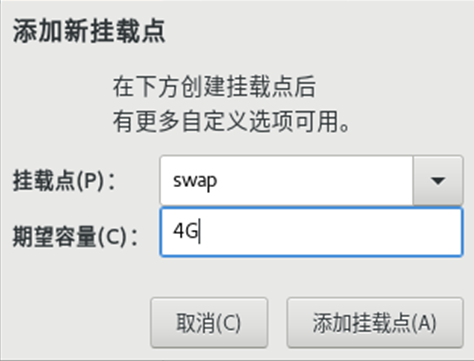
繼續(xù)點(diǎn)擊+按鈕,掛載點(diǎn)選擇“/”,期望容量留空,然后點(diǎn)擊“添加掛載點(diǎn)”按鈕,這樣就把剩余空間全部給了“/”分區(qū)。
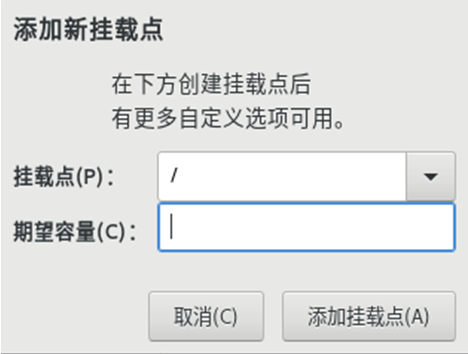
這里阿銘要向大家介紹一下劃分磁盤分區(qū)的規(guī)則。如果到一家企業(yè)工作,當(dāng)你遇到安裝Linux操作系統(tǒng)時(shí),分區(qū)要按照公司領(lǐng)導(dǎo)的要求來,如果領(lǐng)導(dǎo)沒有要求,就按照阿銘的方法來。具體是這樣的:
/boot分區(qū)分200MB;
swap分區(qū)分內(nèi)存的2倍(如果內(nèi)存大于等于4GB,swap分8GB即可,因?yàn)榉侄嗔艘彩抢速M(fèi)磁盤空間);
/分區(qū)分20GB;
剩余的空間給/data分區(qū)。
在本書中,阿銘并沒有單獨(dú)分/data分區(qū),這是因?yàn)榘懙奶摂M機(jī)一共就20GB的空間,畢竟是做實(shí)驗(yàn)用,就不再單獨(dú)額外分了。
(7) 最終完成分區(qū),如下圖。
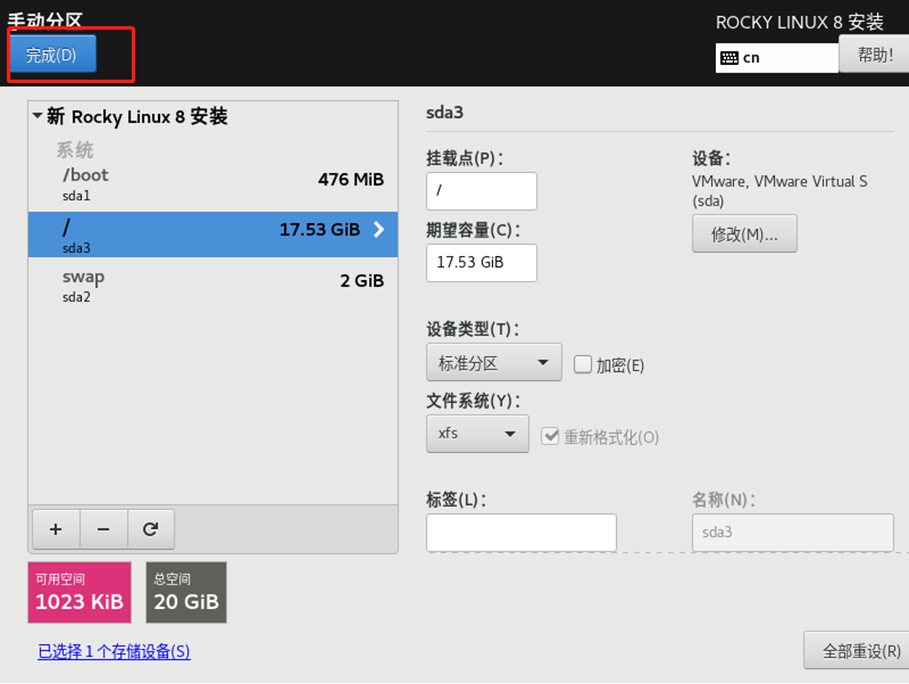
點(diǎn)擊左上角的“完成”按鈕后,將彈出如下圖所示的提醒。
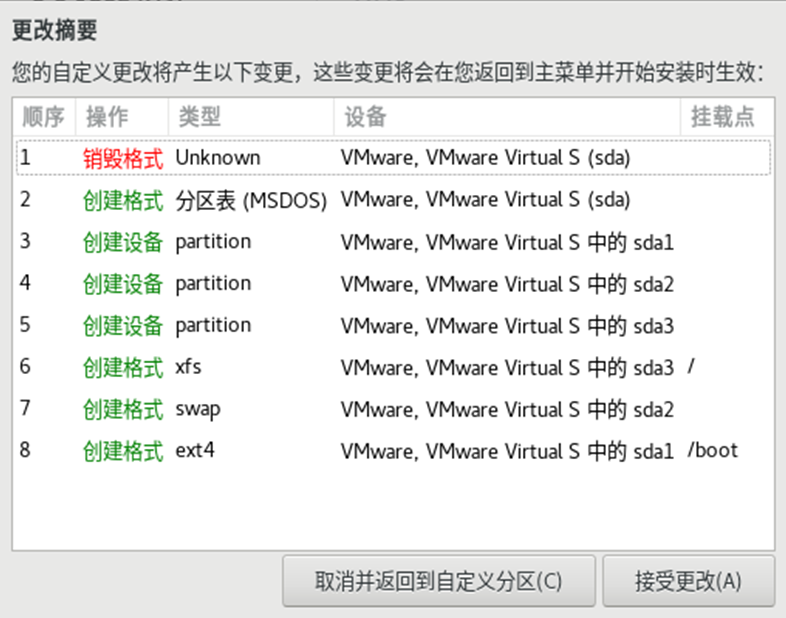
點(diǎn)擊“接受更改”按鈕,返回最初的“安裝信息摘要”界面,此時(shí)點(diǎn)擊右下角的“開始安裝”按鈕,開始安裝操作系統(tǒng)。
但你會(huì)發(fā)現(xiàn)該頁面還有兩個(gè)嘆號,這是因?yàn)槲覀冞€沒有設(shè)置ROOT用戶的密碼,ROOT用戶就是Rocky操作系統(tǒng)的超級管理員用戶,密碼是必須要設(shè)置的。所以,點(diǎn)擊它,進(jìn)入設(shè)置ROOT密碼的界面。
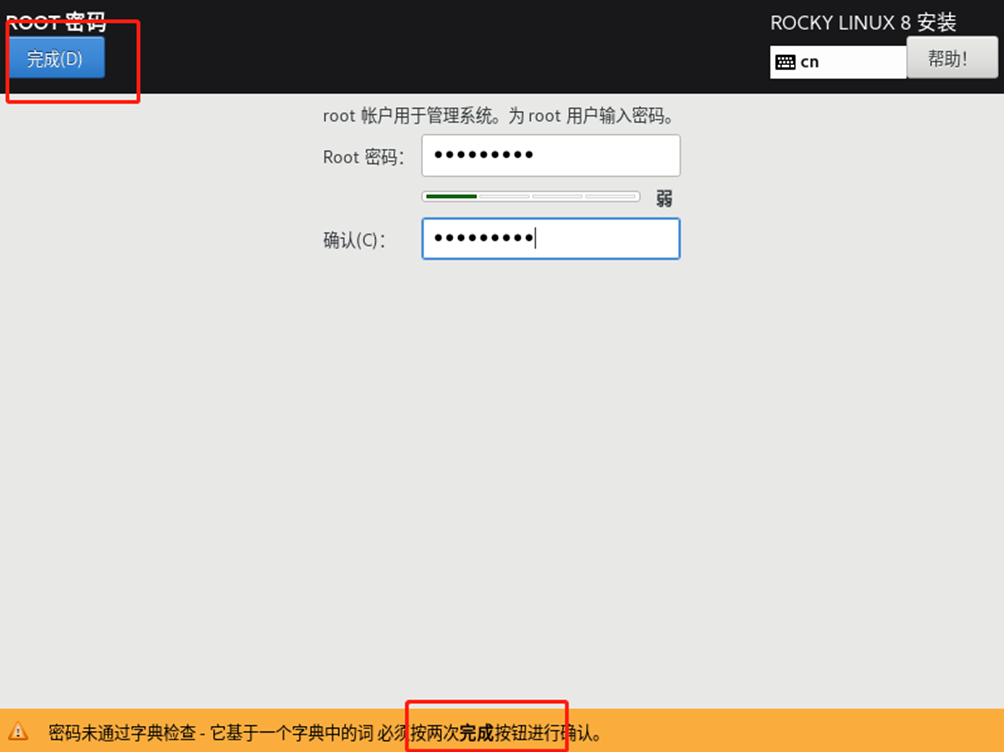
ROOT用戶密碼盡量要復(fù)雜(最好是大小寫字母和數(shù)字的組合),否則很容易被暴力破解。設(shè)置完ROOT密碼后,點(diǎn)擊“完成”按鈕返回剛才的界面,發(fā)現(xiàn)兩個(gè)嘆號已經(jīng)消失。當(dāng)然,你還可以繼續(xù)設(shè)置一個(gè)普通用戶,這里我們并沒有設(shè)置普通用戶。等待幾分鐘之后,系統(tǒng)安裝完成,它會(huì)提示讓我們重啟。
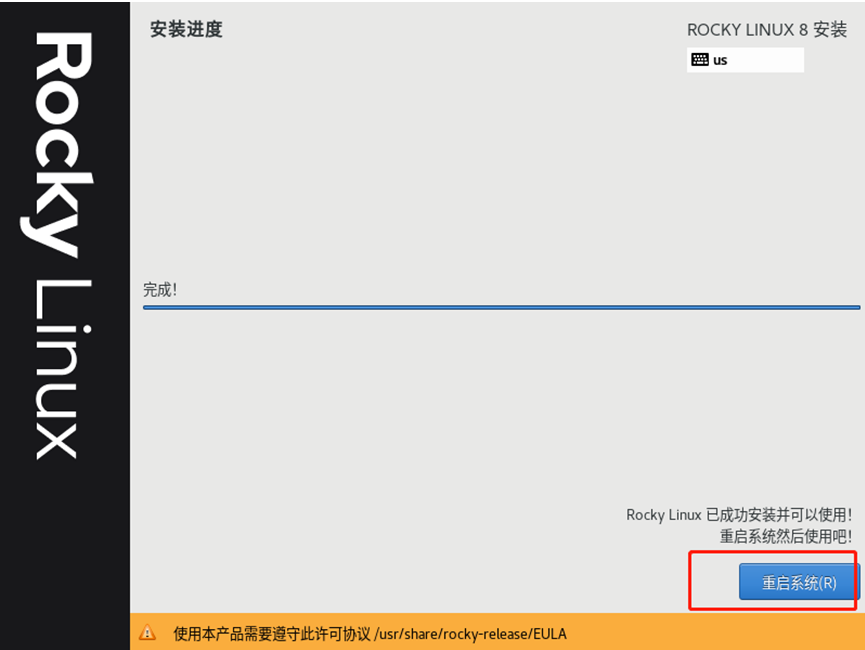
點(diǎn)擊“重啟”按鈕,就可以進(jìn)入Rocky 8操作系統(tǒng)了。
-
操作系統(tǒng)
+關(guān)注
關(guān)注
37文章
7130瀏覽量
125351 -
Windows系統(tǒng)
+關(guān)注
關(guān)注
0文章
29瀏覽量
9996 -
鏡像
+關(guān)注
關(guān)注
0文章
178瀏覽量
11187
原文標(biāo)題:第2章 安裝Rocky Linux8下
文章出處:【微信號:aming_linux,微信公眾號:阿銘linux】歡迎添加關(guān)注!文章轉(zhuǎn)載請注明出處。
發(fā)布評論請先 登錄
如何制作ISO光盤鏡像文件
如何去制作一個(gè)Ramdisk文件系統(tǒng)的8M鏡像文件呢
如何制作光盤鏡像文件
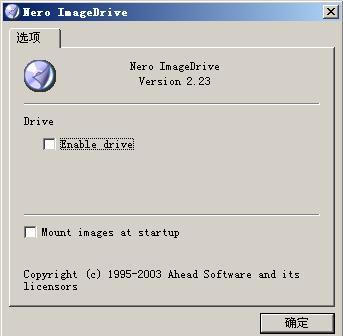
ZYNQ-7000如何生成從Flash和SD卡啟動(dòng)的鏡像文件
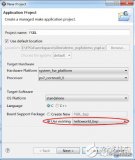
Win10 19041官方ISO鏡像文件下載報(bào)錯(cuò)悉數(shù)解決
光盤鏡像文件測試工具應(yīng)用程序免費(fèi)下載
一文教大家如何制作鏡像文件
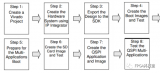
MCUXpresso IDE下生成鏡像文件的方法
Linux內(nèi)核常用的幾種鏡像文件

學(xué)技術(shù) | 帶您認(rèn)識(shí)Microchip MPU之第六篇鏡像文件下載及測試






 如何下載一個(gè)Rocky鏡像文件
如何下載一個(gè)Rocky鏡像文件

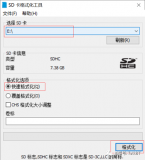
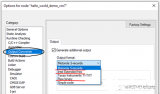










評論